ファームウェアをアップデートする方法(LS411DX)
Q
LS411DXのファームウェアをアップデートする方法
A
LS411DXのファームウェアをアップデートする方法は、下記の3つがあります。
各方法の手順は、下記をご確認ください。
オンラインアップデート
オンラインアップデートは、LS411DXの設定画面から直接アップデートを行う方法です。
アップデートは、以下の手順で行います。
1.LS411DXに接続している機器から、設定画面を表示します。表示方法はこちら
2.「各種設定」をタップします。
3.「管理設定」をタップします。
4.「アップデート設定」をタップします。
5.「アップデート確認・実行」をタップします。
6.[アップデートを確認する]をタップします。

7.アップデート情報欄にバージョン情報が表示されたら、[アップデートを実行する]をタップします。
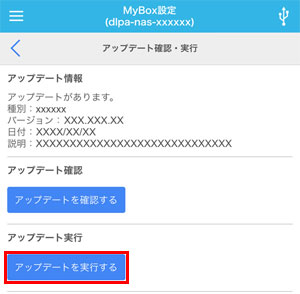
8.[はい]をタップします。
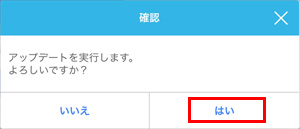
9.[はい]をタップします。
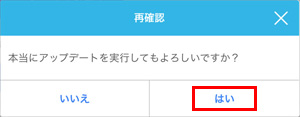
アップデート中は、電源ランプが橙色点滅 → 消灯 → 白色点滅 → 白色点灯と変わります。
白色点灯すれば、アップデートは完了です。
USBメモリーを使ってアップデートを行う
ファームウェアファイルをUSBメモリーにコピーし、それをLS411DXに接続してアップデートする方法です。
アップデートは、以下の手順で行います。
1.当社ホームページよりファームウェアファイルをダウンロードします。
2.USBメモリーに、手順1でダウンロードしたファイル(「rootfs」、「updater.xml」などのファイル)をコピーします。
USBメモリーは、FATまたはFAT32でフォーマットされたものをご利用ください。
USBメモリーにはフォルダーを作成せず、直接ファームウェアファイルをコピーしてください。
3.LS411DXのUSB2.0端子にUSBメモリーを取り付けます。
4.LS411DXに接続している端末から、設定画面を表示します。表示方法はこちら
5.「各種設定」をタップします。
6.「管理設定」をタップします。
7.「アップデート設定」をタップします。
8.「アップデート確認・実行」をタップします。
9.[アップデートを確認する]をタップします。
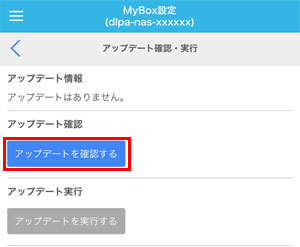
10.アップデート情報欄にバージョン情報が表示されたら、[アップデートを実行する]をタップします。
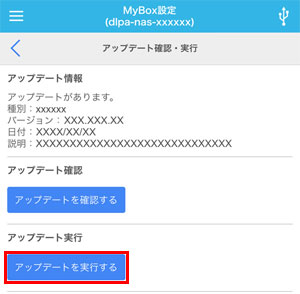
11.[はい]をタップします。
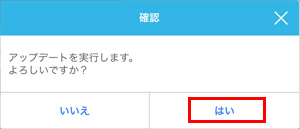
12.[はい]をタップします。
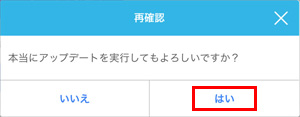
アップデート中は、電源ランプが橙色点滅 → 消灯 → 白色点滅 → 白色点灯と変わります。
白色点灯すれば、アップデートは完了です。
ローカルアップデートを行う
ファームウェアファイルをパソコンに保存し、パソコンを使ってアップデートする方法です。
アップデートは、以下の手順で行います。
1.下記ページよりファームウェアファイルをダウンロードし、デスクトップなどの保存します。
2.LS411DXに接続しているパソコンから、設定画面を表示します。表示方法はこちら
3.「各種設定」-「システム設定」-「システム情報表示」の順にクリックし、システム情報が表示されたら、IPアドレスを控えます。

4.Webブラウザーを起動し、アドレス欄に「http://手順3で確認したIPアドレス/update.html」と入力します。
例)IPアドレスが「192.168.10.31」だった場合、「http://192.168.10.31/update.html」と入力します。

5.[参照]をクリックし、ファームウェアファイルを選択して、[アップデートを開始する]をクリックします。
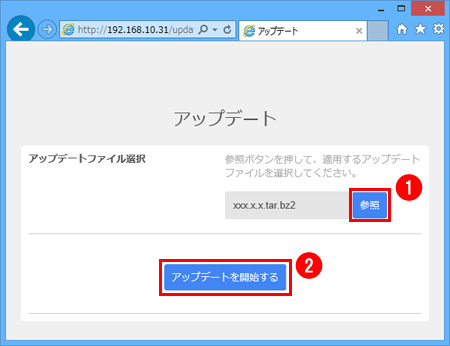
6.「アップデートを開始します」と表示されたら、[OK]をクリックします。
7.以降は画面の指示に従い、アップデートを行います。
アップデート中は、電源ランプが橙色点滅 → 消灯 → 白色点滅 → 白色点灯と変わります。
白色点灯すれば、アップデートは完了です。
このご質問の対象となる商品・OS・接続機器を表示
商品
OS・接続機器
チャット・LINEでのサポートについて
下記商品はチャット・LINEでのサポート対象外のため、電話またはメールにてお問合せいただきますようお願いいたします。
法人様向けネットワーク商品
ネットワーク対応ハードディスク(TeraStation)
<注意事項>
以下のいずれかに該当する場合、お客様の同意なくチャット・LINEでのサポートを終了させていただく場合がございます。ご了承ください。
同一のお客様から同一内容のお問合せ等の入力が複数あった場合
本サービスに関係のない画像・動画・スタンプ等が送信された場合
一定時間以上お客様からの返信がされない場合
営業時間
<オペレーター受付時間>
月~土・祝 9:30~21:00
日 9:30~17:30
※AIによる自動応答は24時間ご利用いただけます。
メールで相談について
個人向けWi-Fi/有線LAN製品、ストレージ製品のお客様にはメールで問い合わせいただく前にAIが問題解決のお手伝いを行います。
いずれかを選択して進んでください。
 Wi-Fi(無線LAN)
Wi-Fi(無線LAN) 有線LAN
有線LAN HDD(ハードディスク)・NAS
HDD(ハードディスク)・NAS SSD
SSD ブルーレイ/DVD/CDドライブ
ブルーレイ/DVD/CDドライブ メモリー
メモリー USBメモリー
USBメモリー メモリーカード・カードリーダー/ライター
メモリーカード・カードリーダー/ライター 映像/音響機器
映像/音響機器 ケーブル
ケーブル マウス・キーボード・入力機器
マウス・キーボード・入力機器 Webカメラ・ヘッドセット
Webカメラ・ヘッドセット スマートフォンアクセサリー
スマートフォンアクセサリー タブレットアクセサリー
タブレットアクセサリー 電源関連用品
電源関連用品 アクセサリー・収納
アクセサリー・収納 テレビアクセサリー
テレビアクセサリー その他周辺機器
その他周辺機器 法人向けWi-Fi(無線LAN)
法人向けWi-Fi(無線LAN) 法人向け有線LAN
法人向け有線LAN LTEルーター
LTEルーター 法人向けNAS・HDD
法人向けNAS・HDD SSD
SSD ブルーレイ/DVD/CDドライブ
ブルーレイ/DVD/CDドライブ 法人向けメモリー・組込み/OEM
法人向けメモリー・組込み/OEM 法人向けUSBメモリー
法人向けUSBメモリー メモリーカード・カードリーダー/ライター
メモリーカード・カードリーダー/ライター 映像/音響機器
映像/音響機器 法人向け液晶ディスプレイ
法人向け液晶ディスプレイ 法人向けケーブル
法人向けケーブル 法人向けマウス・キーボード・入力機器
法人向けマウス・キーボード・入力機器 法人向けヘッドセット
法人向けヘッドセット 法人向けスマートフォンアクセサリー
法人向けスマートフォンアクセサリー 法人向けタブレットアクセサリー
法人向けタブレットアクセサリー 法人向け電源関連用品
法人向け電源関連用品 法人向けアクセサリー・収納
法人向けアクセサリー・収納 テレビアクセサリー
テレビアクセサリー オフィスサプライ
オフィスサプライ その他周辺機器
その他周辺機器 データ消去
データ消去
